Windows 10 Manager分割TXT文件的方法
Windows 10 Manager是一款能夠幫助用戶優(yōu)化電腦系統(tǒng)的功能軟件,并且在這款軟件中還有很多的其他工具,能夠幫助用戶處理電腦中的文件,其中有一個(gè)工具就是文件分割器,能夠幫助用戶在使用電腦的過程中分割文件,可以添加各種格式類型的文件進(jìn)行分割,也可以自定義設(shè)置文件分割的大小,所以如果用戶需要分割電腦文件的話就可以通過Windows 10 Manager這款軟件來進(jìn)行分割了,今天小編就來跟大家分享一下使用這款軟件分割TXT文件的操作方法步驟吧。

1.首先第一步打開軟件之后需要在軟件界面中勾選想要使用的功能,選擇拆分文件之后點(diǎn)擊下一步按鈕。

2.點(diǎn)擊下一步按鈕之后我們就來到了下圖所示的界面,在這個(gè)界面中我們點(diǎn)擊第一個(gè)輸入框后面的文件夾圖標(biāo),點(diǎn)擊之后選擇想要分割的文件。

3.點(diǎn)擊選擇分割文件的文件夾圖標(biāo)之后,在出現(xiàn)的界面中找到想要分割的文件選中,然后點(diǎn)擊下方的打開按鈕即可。

4.緊接著下一步我們選擇輸出文件選項(xiàng)后面的文件夾圖標(biāo),點(diǎn)擊之后在出現(xiàn)的界面中就可以選擇文件分割之后的輸出保存位置了。

5.設(shè)置好輸出保存位置之后我們就可以自定義設(shè)置分割文件的大小了,在下圖所示的界面中選擇自己想要的分割方式以及設(shè)置好分割的大小之后,點(diǎn)擊下一步按鈕。

6.點(diǎn)擊下一步按鈕之后軟件會(huì)自動(dòng)進(jìn)行分割文件的操作,等到分割完成之后我們就會(huì)看到文件已被拆分的提示,點(diǎn)擊打開文件夾按鈕即可查看分割之后的文件。

使用上述教程中的操作方法我們就可以通過Windows 10 Manager這款軟件來分割TXT文件了,有需要的朋友不妨試一試小編分享的方法,希望這篇方法教程能夠?qū)Υ蠹矣兴鶐椭?/p>
相關(guān)文章:
1. Windows 10 Manager批量卸載程序的操作方法2. Windows 10 Manager管理啟動(dòng)程序的方法3. Windows 10 Manager清理隱私數(shù)據(jù)的方法4. Windows 10 Manager清理注冊表的方法5. Windows 10 Manager清理垃圾文件的方法6. Windows 10 Manager設(shè)置中文界面的方法7. Windows 10 Manager還原注冊表的操作方法8. Windows 10 Manager一鍵清理系統(tǒng)的操作方法9. Windows 10 Manager備份文件的操作方法10. Windows 10 Manager清理注冊表編輯器的方法
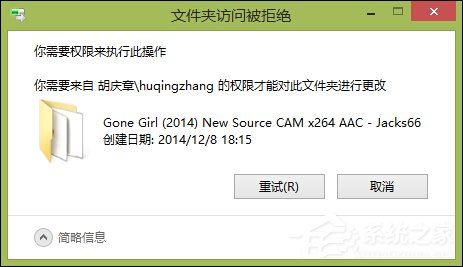
 網(wǎng)公網(wǎng)安備
網(wǎng)公網(wǎng)安備